既存のFLEXnetを使用してOriginのライセンスを管理する
FLEXnetはOriginだけでなく他のソフトウェアのライセンス管理にも使用されるプログラムです。もし、他のソフトウェアのライセンス管理のために、既にFLEXnetを使用している場合、既存のFLEXnetにOrigin用のライセンス管理の設定を追加してライセンスを管理します。
過去のFLEXnetバージョンには、セキュリティの脆弱性も指摘されていますので、FLEXnetは11.19.4.1以上のものをお勧めいたします。
※既にFLEXnetを使用している場合、Origin用に新たにFLEXnetをインストールして設定すると競合してうまく操作しないことがあります。ご注意ください。
全体の流れ
A. ライセンスマネージャ(lmgrd.exe)のパスを調べる
↓
B. OriginLabのベンダーデーモンをダウンロードする
↓
C. ライセンスファイルを取得する
↓
D. 既存のFLEXnetでOrigin用の設定を追加する
A. ライセンスマネージャのパスを調べる
- lmtools.exeを起動し、「Config Services」タブで既存のソフトウェアのライセンスマネージャ(lmgrd.exe)の場所を確認し、パスをコピーします。
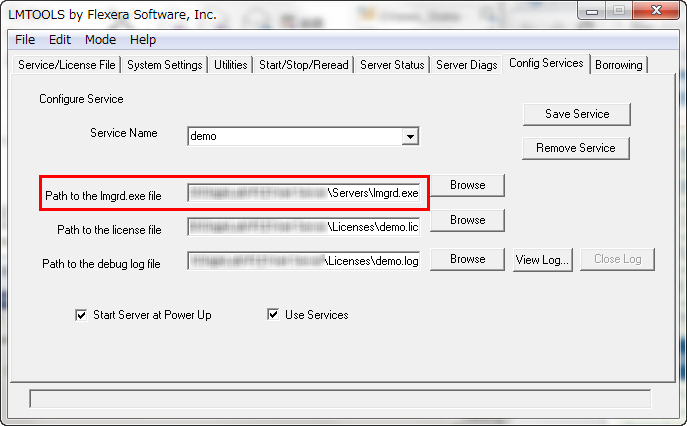
- Windowsエクスプローラのアドレスバーにパスを貼り付け、このフォルダを開いておきます。
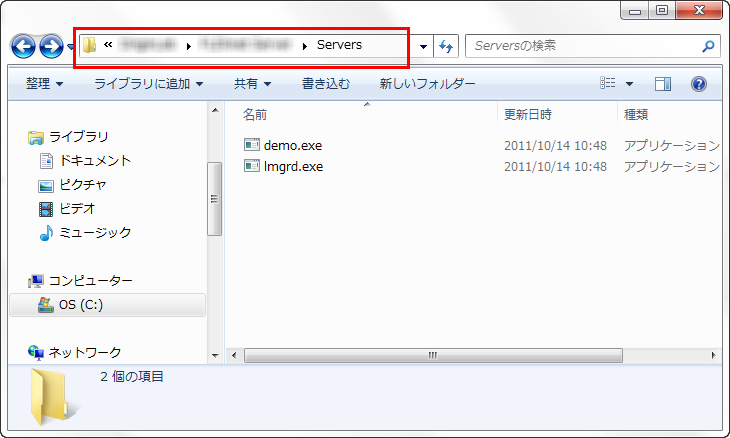
B. OriginLabのベンダーデーモンをダウンロードする
- OriginLab社のページを開き、ページ右上のドロップダウンで日本語に切り替えから、「Note:」にあるダウンロードリンクからZIPファイルをダウンロードして、ベンダーデーモン(orglab.exe)を取得します。
- ダウンロードしたorglab.exeファイルをコピーし、操作Aで開いたフォルダに保存します。
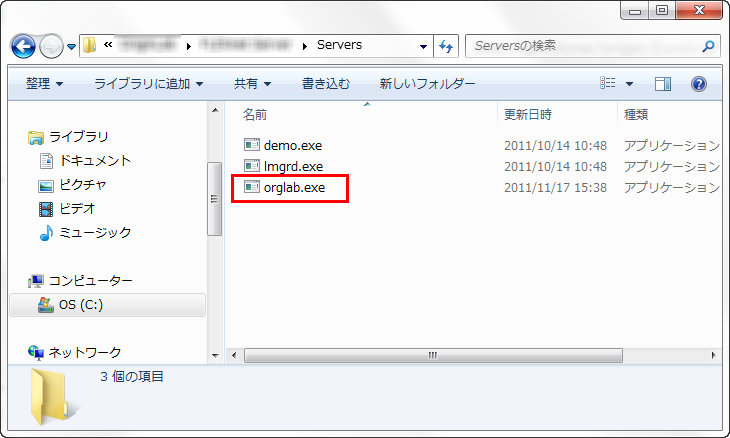
C. ライセンスファイルを取得する
- こちらのOriginLabのWebページを開き、ログインします。
- ページ右上のドロップダウンで言語切り替え可能ですので日本語にし、「登録済みOrigin製品を表示」をクリックします。
- グループライセンス(同時起動型)(ネットワーク同時起動版ライセンス)のシリアル番号が表示されたら、チェックボックスにチェックを付けて、「FLEXnetライセンスを取得」ボタンをクリックします。
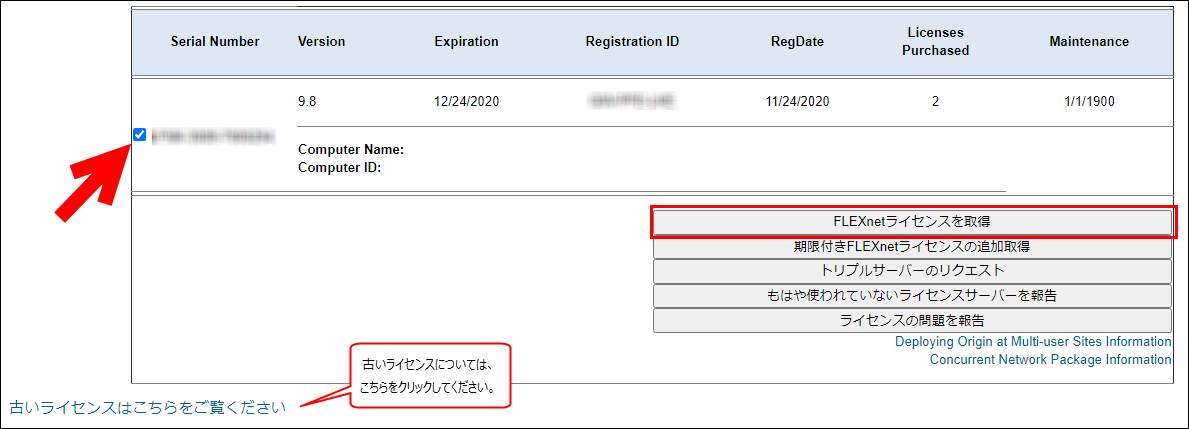
- 新しいホスト名と「ホストID」にはMACアドレス(Ethernetアドレス)を入力して、「送信」ボタンをクリックします。すると、ライセンステキストが表示されます。
※ホスト名とMAC アドレス(Ethernetアドレス)は LMTOOLS.EXE の[ System Settings ]タブから確認できます。 「MAC アドレス」は全部で 12 桁です。もし、複数表示されている場合は、最初の1つを使用します。 - 表示されたライセンステキストをメモ帳などのテキストエディタに貼り付け、「Origin.lic」などの名前で一度デスクトップに保存します。
- ライセンスのフォルダにファイルを移動します。
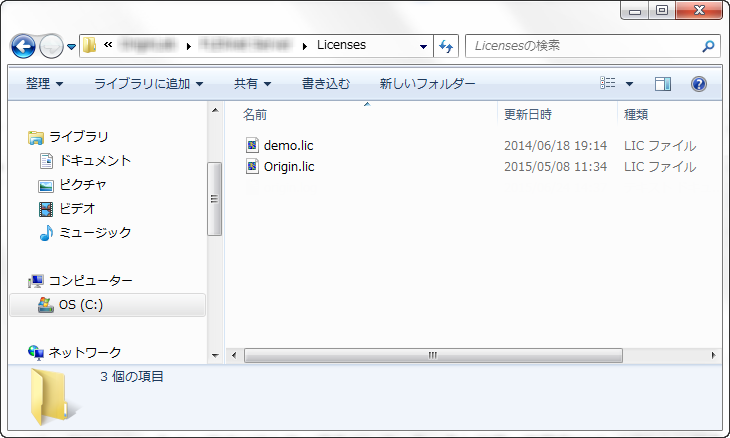
D. 既存のFLEXnetでOrigin用の設定を追加する
- lmtools.exeを起動します。
※Windows VISTA/7をご利用の場合、アイコン上で右クリックし、「管理者として実行」を選択して起動する必要があります。
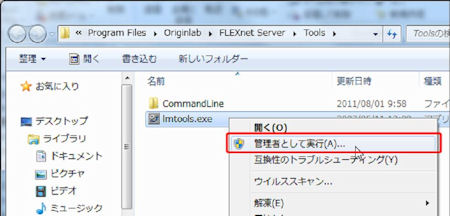
- 「Config Services」タブを開き、「Service Name」の項目に「Origin」などの新しい設定の名前を入力します。
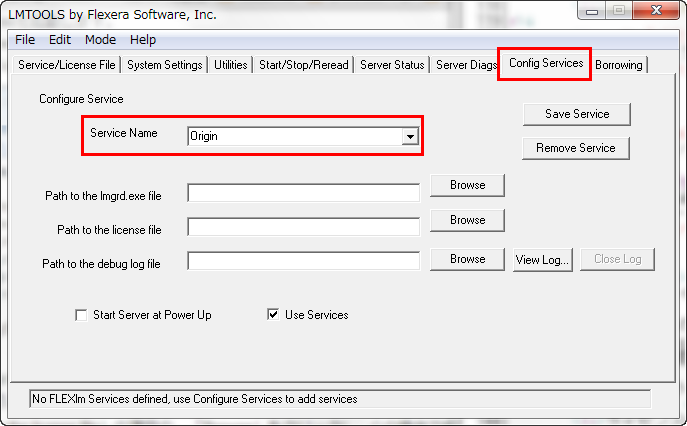
- 「Path to the lmgrd.exe file」の項目の、「Browse」をクリックし、Bの操作でlmgrd.exeを保存したパスを指定します。
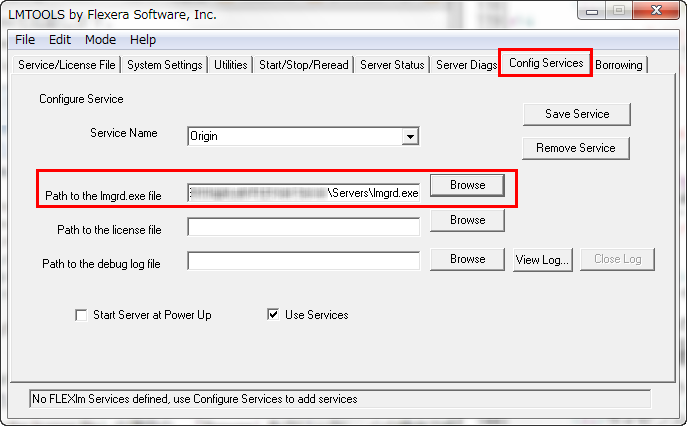
- 「Path to the license file」の項目の、「Browse」をクリックし、Cの操作でf保存したOriginのライセンスファイルのパスを指定します。
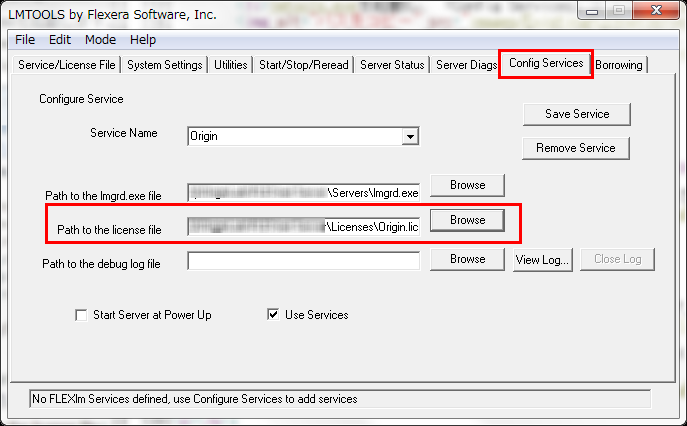
- 「Path to the debug log file」の項目は、自動で設定されます。初期設定のままにすることを強くお勧めします。
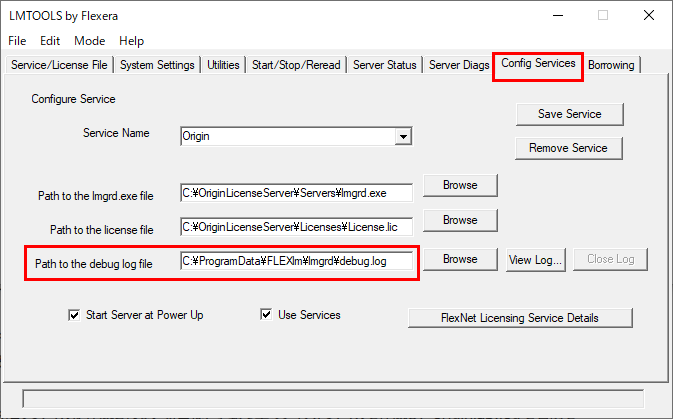
- 「Use Services」と「Start Server at Power Up」のチェックを付け、「Save Service」をクリックします。
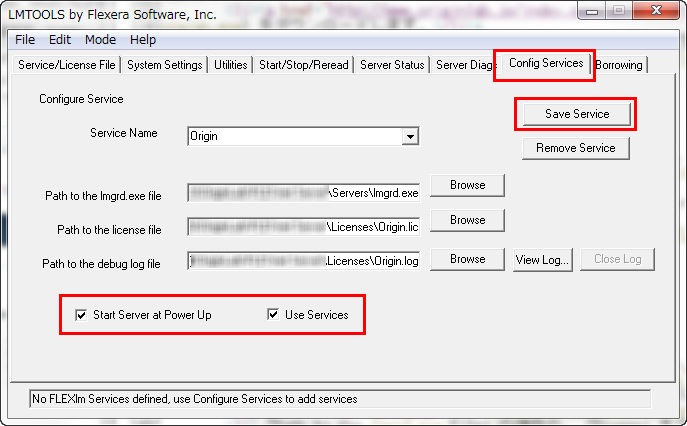
- 「Start/Stop/Reread」タブを開き、Originの設定を選択した状態で、「Start Server」を押します。「Server Start Successful」と表示されれば、Origin用の設定が動作したということです。
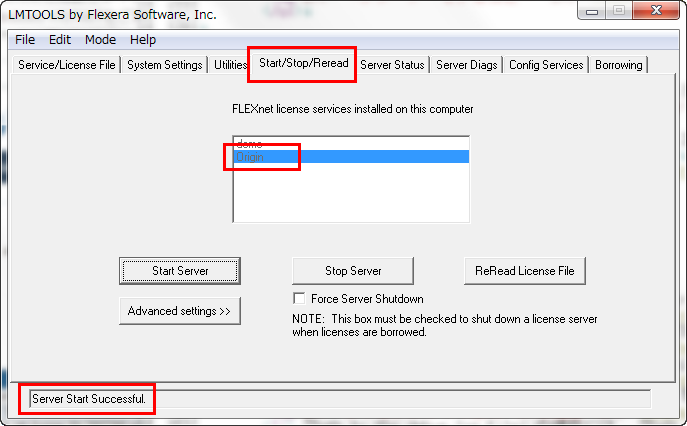
「Server Status」タブで「Perform Status Enquiry」ボタンを押すと、動作状況を確認できます。
お問い合わせ
ご不明な点がございましたら、お気軽にお問合せページのフォーム「テクニカルサポート」よりテクニカルサポートまでご連絡ください。
その際、必ず「製品名」「バージョン」「シリアル番号」をご連絡ください。


